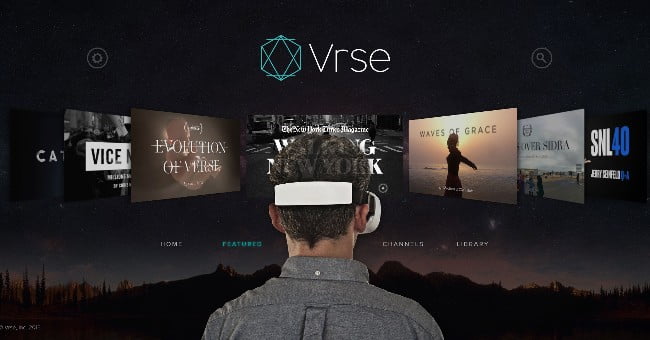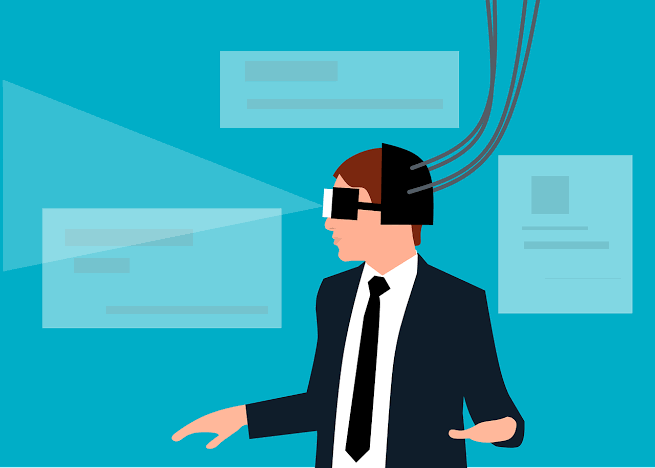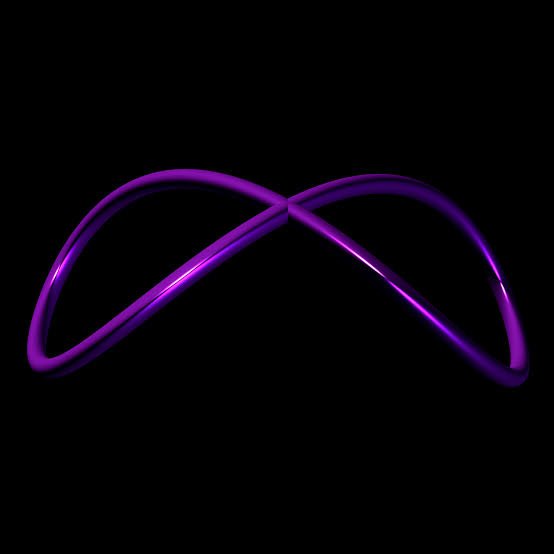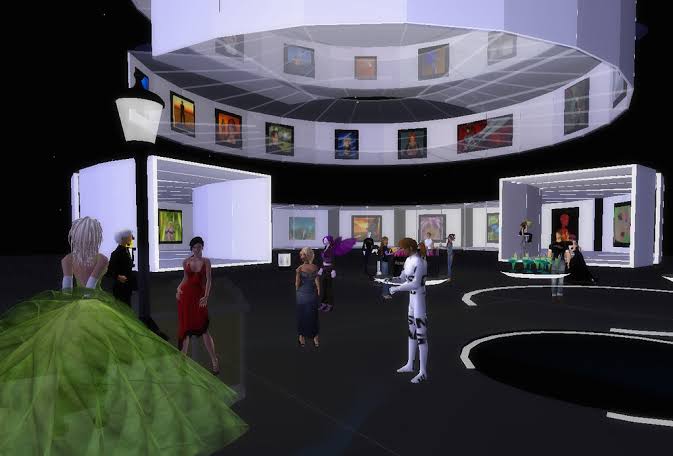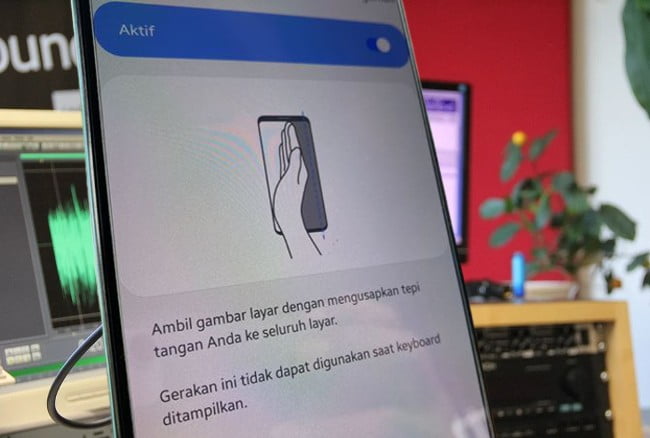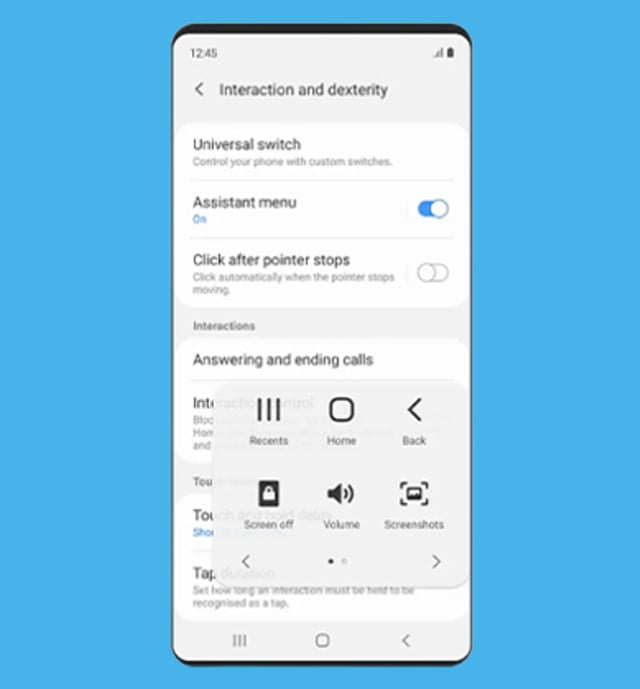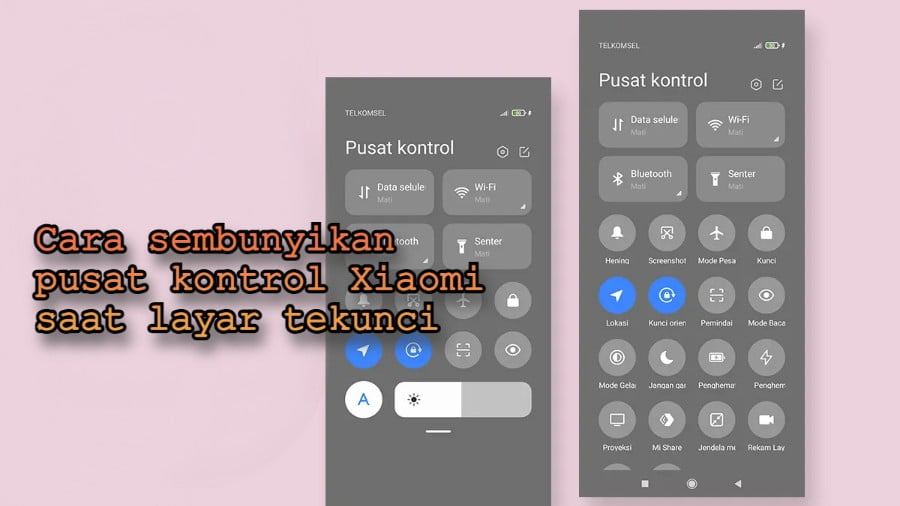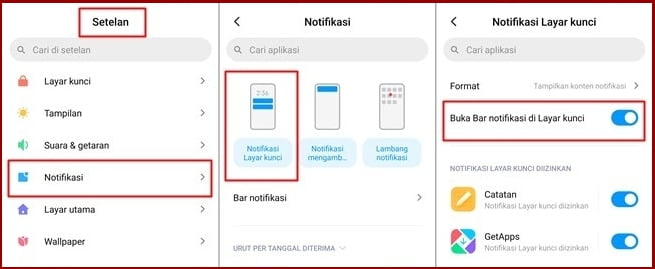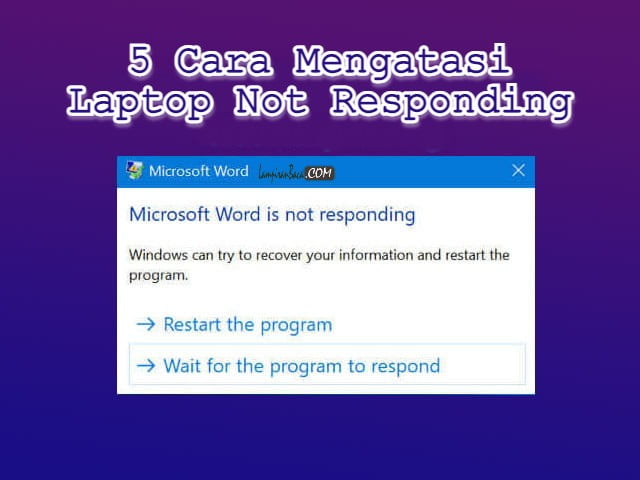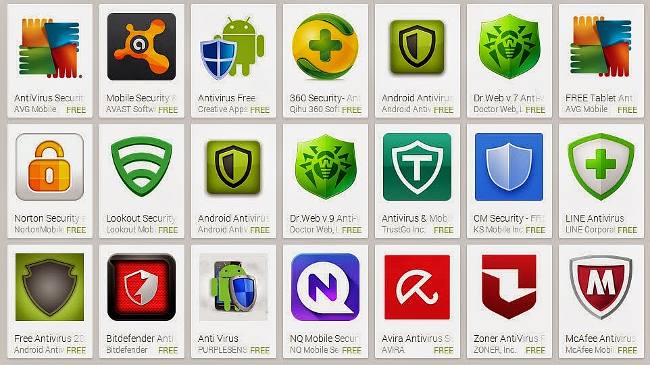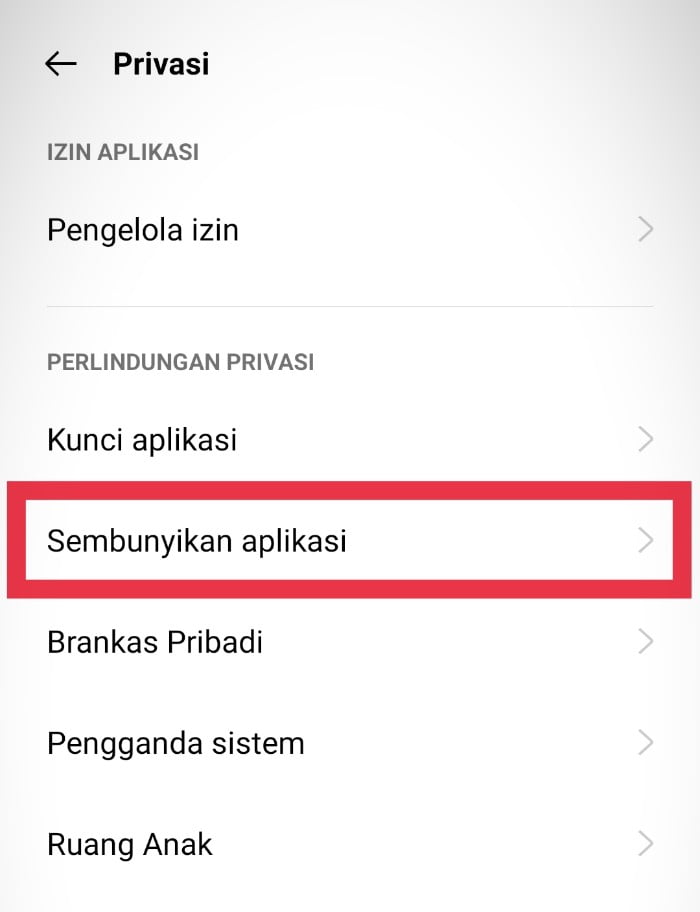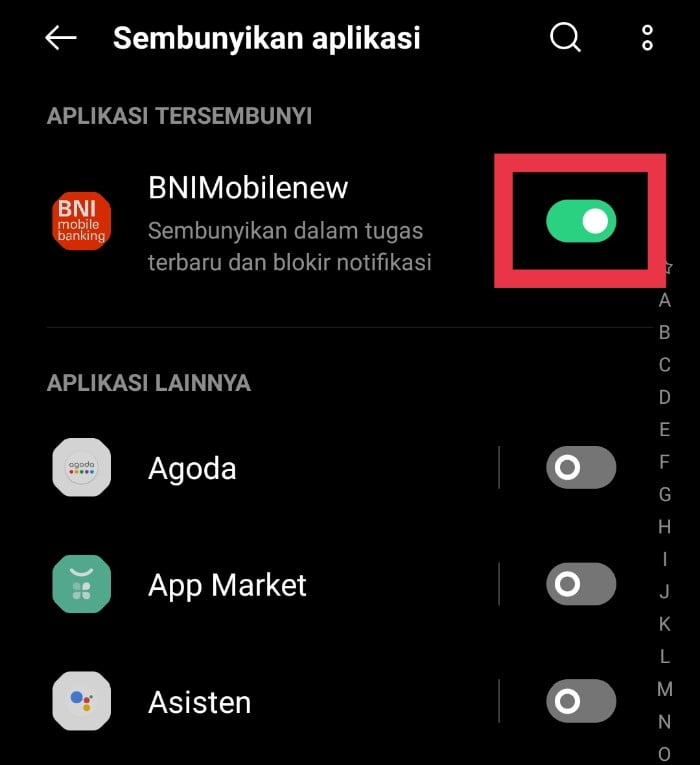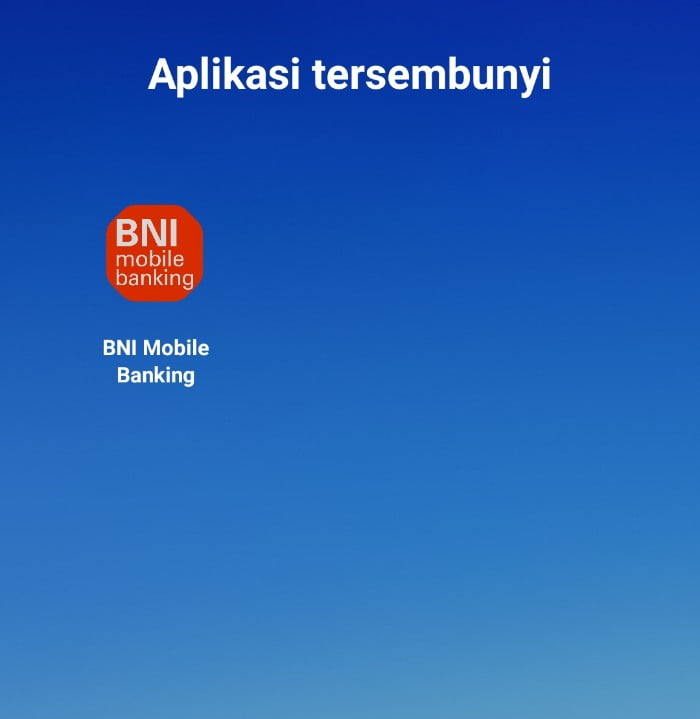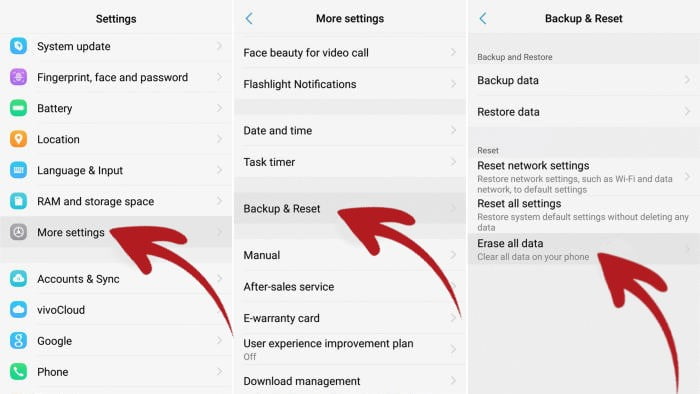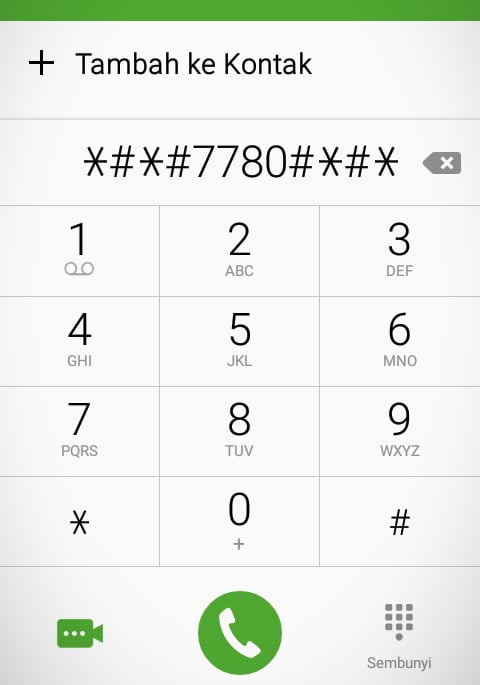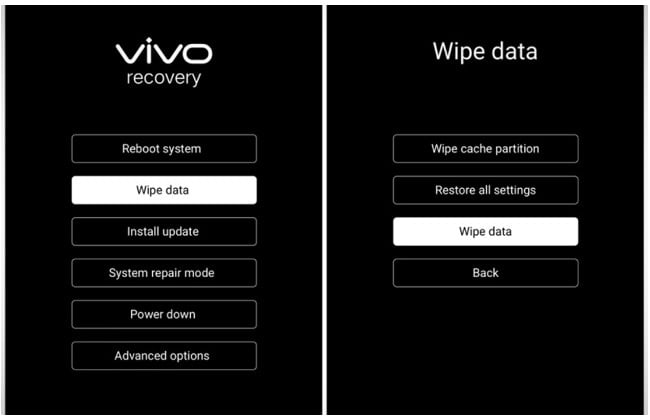Bagi kalian yang ingin Always On Display Redmi Note 10 Pro Selalu Aktif ada caranya tersendiri. Karena AOD pada redmi Note 10 Pro ini hanya 10 detik saja. Pengguna Redmi Note 10 Pro, pasti sudah tidak asing lagi dengan always on display. Fitur ini memungkinkan Redmi Note 10 Pro tetap menampilkan jam beserta notifikasi yang masuk walau layar ponsel di matikan atau dikunci.
Fitur always on display hanya terdapat pada ponsel yang menggunakan panel layar amoled. Jadi ponsel yang tidak menggunakan layar amoled tidak bisa menggunakan fitur always on display atau AOD.
Pada Redmi Note 10 Pro fitur always on display bisa digunakan, karena sudah menggunakan panel layar amoled. Namun tidak seperti produk ponsel yang lain seperti ponsel Samsung.
Baca Juga : 2 Cara Sembunyikan Pusat Kontrol Xiaomi Saat Layar Tekunci Denga Mudah
Pada ponsel merk lain seperti Samsung, AOD atau always on display bisa diatur kemunculannya. Apakah selalu muncul atau dengan menyentuh layar. Pada Redmi Note 10 Pro pengaturan ini agak tersembunyi. Tidak seperti seperti ponsel merek lain yang sangat mudah untuk mengaturnya. Audi atau always on display pada Redmi Note 10 Pro hanya muncul 10 detik saja, kemudian layar benar-benar mati. Tidak ada notifikasi ataupun tampilan jam yang muncul.
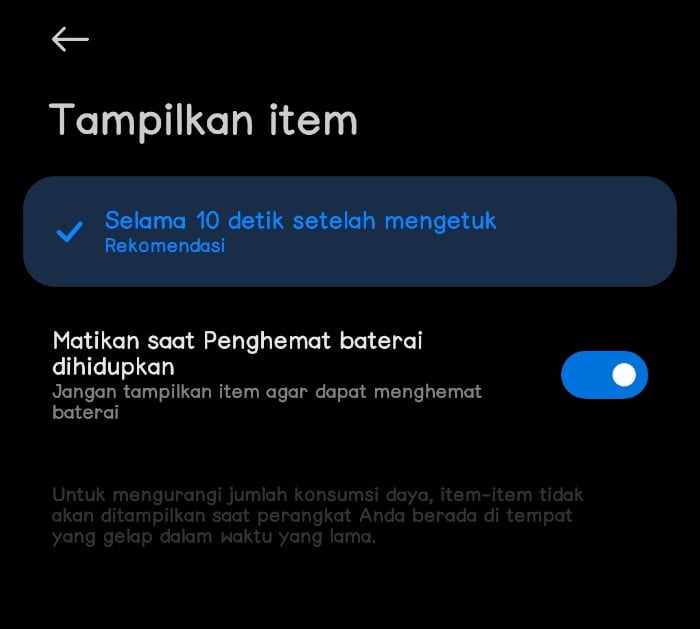
Pada kesempatan kali ini kami akan memberikan cara cara membuat always on display atau AOD di Redmi Note 10 Pro tidak hilang dalam 10 detik. Jadi always on display atau AOD akan selalu aktif. Berikut ini cara mengatur Always On Display Redmi Note 10 Pro selalu aktif.
Cara Mengatur Always On Display Redmi Note 10 Pro Selalu Aktif
- Redmi Note 10 Pro sudah membuka mode pengembang. Dengan cara mengetuk 7 kali pada versi MIUI
- Buka menu Setelan
- Kemudian pilih Setelan Tambahan
- Setelah itu cari menu Opsi Pengembang
- Lalu scroll sampai kebawah dan temukan Hidukan Optimisasi MIUI
- Kalau sudah ketemu non aktifkan fitur tersebut, selesai…
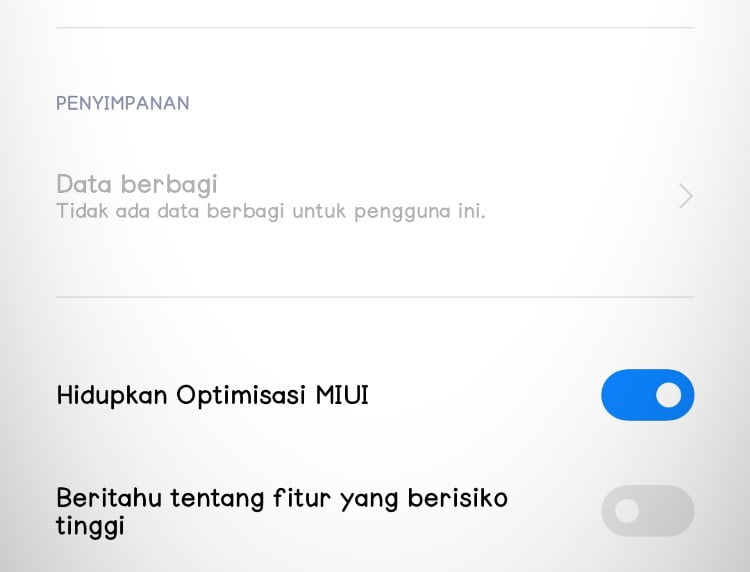
Apabila kalian telah menonaktifkan fitur Hidupkan Optimisasi MIUI, AOD atau always on display di Redmi Note 10 Pro kalian akan selalu aktif dan tidak akan hilang setelah 10 detik.
Sebenarnya fitur ini memiliki kelebihan dan kekurangan. Salah satu kelebihannya adalah always on display akan selalu aktif dan tidak akan hilang lagi.
Kekurangan dari menon-aktifkan fitur hidupkan optimisasi MIUI akan menguras baterai ponsel kalian lebih banyak dari biasanya. Jadi baterai ponsel akan lebih cepat habis. Berikutnya kekurangan yang yang kami rasakan setelah menonaktifkan fitur hidupkan optimisasi MIUI adalah ikon aplikasi sedikit membesar dari biasanya. Tentu ini membuat kita menjadi kurang nyaman.
Sekian dari kami cara mengatur always on display Redmi Note 10 Pro selalu aktif. Semoga bermanfaat bagi yang membutuhkan, terima kasih…